Qt的QWebChannel和JS、HTML通信/交互驱动百度地图
Qt的QWebChannel和JS、HTML通信/交互驱动百度地图
0 前言
我一个研究嵌入式的,不知道怎么就迷上了上位机,接了几个项目都是关于Qt,这个项目还是比较经典的,自己没事儿的时候也进行研究,对这个软件进行升级,反正,我喜欢编程,喜欢研究这些东西。研究了一下午,查了很多资料,看了很多的例子,我对于JS是0基础,能稍微看懂一点点HTML语言的东西,下午调试了好几遍,运行了好几遍,终于在我更改了JavaScript的函数完毕之后,一下子数据回传成功了,那种感觉很棒!!!特地写这个博客,记录我的研发成果。
- 我是一个业余研究Qt的,不是那么专业! *
【正文】
QWebChannel官方给的例子是和Socket混合,看的是一头雾水,不得不吐槽Qt了,能不能单独讲讲使用方法,别和别的东西结合?!
对于我的GPS地图项目,研究又有了新的进展,我在本年度一直在业余时间研究Qt开发的软件和网页交互(JS和HTML),虽然我对于网页的知识仅仅有个基础,在业余方面,我也不断的在对该软件进行升级研究,目前状态:
- 第一阶段:在Qt5.6以下版本,Qt还没有删除QWebKits组件,基于QWebKits组件,我做了最基本的软件:参考:Qt开发北斗定位系统融合百度地图API及Qt程序打包发布,
- 第二阶段:Qt5.6以上版本,删除了QWebKits组件,升级为QWebEngine组件,但是过渡阶段只能由Qt的C++程序去运行JS,JS反馈的数据无法回传,这造成了我获取当前鼠标经纬度的功能缺失。参考:QtWebkits如何向QtWebEngine过渡。
- 第三阶段:基于第二个阶段,依旧基于QWebEngine,引入QWebChannel通信机制,完成JavaScript给的回传数据,还原了鼠标当前经纬度的获取功能。
到目前为止,GPS定位系统交互驱动百度地图已经完全适配QWebEngine组件。
如图1: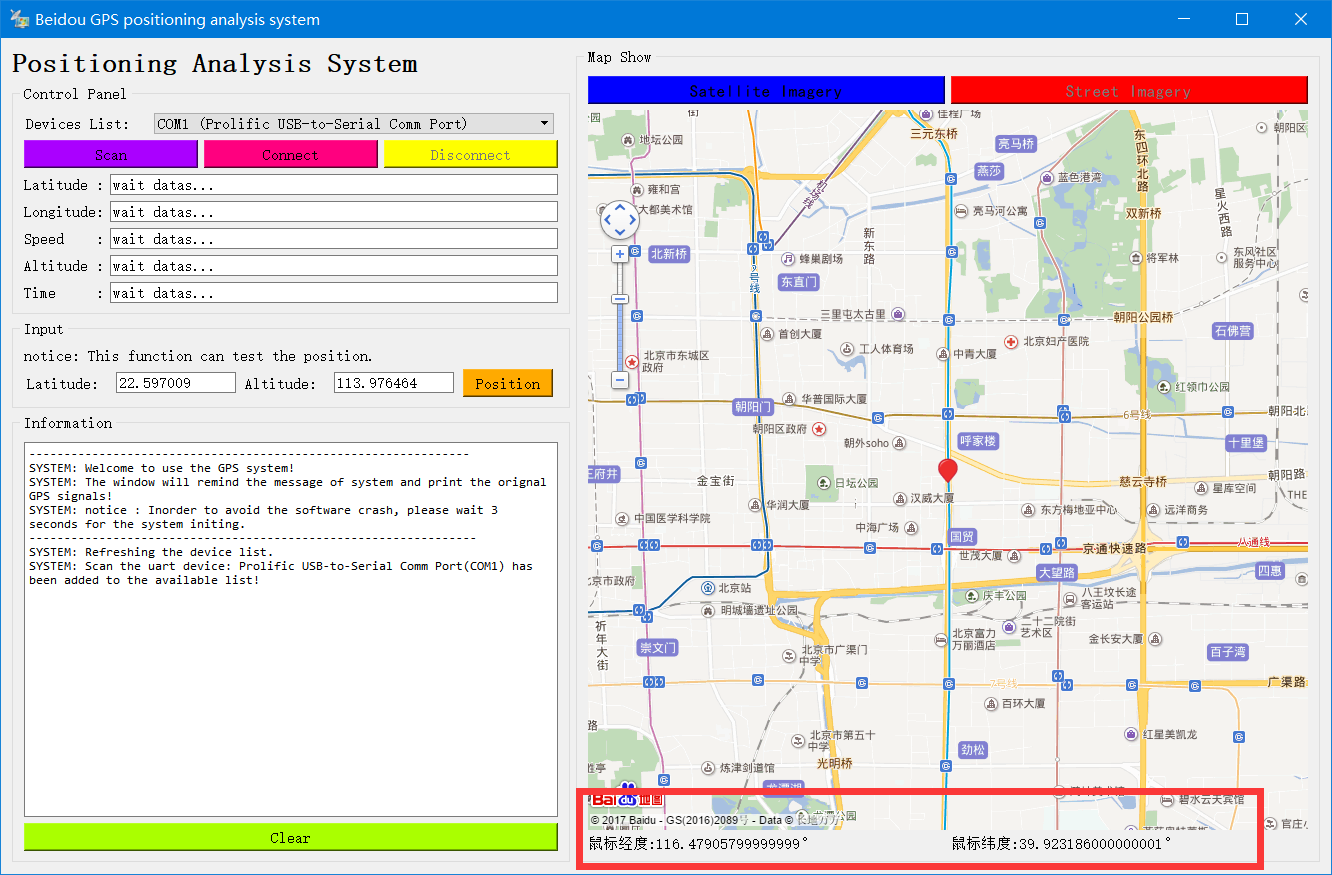
红色方框部分为当前鼠标的经纬度信息,这个信息来源于html访问百度地图的JavaScript,然后回传给C++的信息。
本文重点来说一下,如何从JavaScript获取回传信息,实现交互
1 实现过程
1.1 原理阐述
我是非专业的,我也没有找关于HTML和JS交互的书,在我研究的过程中我认为是一个这样的关系:

QWebEngine提供了调用HTML里面JavaScript的方法,这里HTML像是一个接口,在HTML尾部有一个这样的标签, ,在这个标签内的函数和变量体中写入一些函数和变量,这些函数和变量要么是JavaScript中的调用,要么是Qt中的调用,所以,HTML像是一个QT和网页的桥梁。在下面的章节,我们详细讨论一下步骤。
1.2 WebChannel的使用
要使用QWebChannel要打点好两个方面,第一,Qt方面,需要包含QWebChannel类,注册好QWebChannel需要连接的Qt的对象;第二,JS方面,官方提供了配套的qwebchannel.js文件,这个js文件就相当于驻JavaScript负责通信的。所需准备的:
- 【JS方面:】qwebchannel.js文件(Qt官方提供,需要在html中引入,拿到后里面什么代码都不要修改,直接使用。) qwebchannel.js下载地址
- 【Qt方面:】在Qt的主程序中,创建好QWebChannel类
下面就这两方面讨论如何使用:
1.2.1 JS方面处理
地图这块仅有一个JavaScript文件,是驱动百度地图的,但是为了让QWebChannel和百度的JS顺利通信,Qt提供了一个qwebchannel.js文件,这个文件就是负责打点Qt和JS通信用的。
参考源码:我把qwebchannel.js放在和百度地图提供的js(也就是你要通信的JS)放在了一个目录,然后在HTML文件中要引入两个js文件。
<!DOCTYPE html> <html> <head> <meta http-equiv="Content-Type" content="text/html; charset=utf-8" /> <title>地图演示</title> <script src="js/qwebchannel.js"></script> <!--> !!!!!!重点1<--> <script src="js/apiv1.3.min.js"></script> <!--script type="text/javascript" src="http://api.map.baidu.com/api?v=1.3"></script--> <link rel="stylesheet" type="text/css" href="bmap.css"/> </head> <body> <div style="left:0;top:0;width:100%;height:100%;position:absolute;" id="container"></div> </body> </html> <script> var mapOptions={ minZoom: 3, maxZoom:19, mapType: BMAP_NORMAL_MAP } var map = new BMap.Map("container",mapOptions); // 设置街道图为底图 var point = new BMap.Point(116.468278, 39.922965); // 创建点坐标 map.centerAndZoom(point,14); // 初始化地图,设置中心点坐标和地图级别。 map.addControl(new BMap.NavigationControl({offset: new BMap.Size(10, 90)})); map.enableScrollWheelZoom(); // 启用滚轮放大缩小。 map.enableKeyboard(); // 启用键盘操作。 map.enableContinuousZoom(); // 启用连续缩放 var myIcon = new BMap.Icon("images/Point.png", new BMap.Size(20,25)); var marker = new BMap.Marker(point,{icon:myIcon}); // 创建标注 map.addOverlay(marker); // 加载标注 // !!!!重点2!!! new QWebChannel(qt.webChannelTransport, function(channel){ window.bridge = channel.objects.person; // 注册 } ); var dragFlag=false; // !!!!重点3!!! var updateInfo = function(lng,lat) { window.bridge.getCoordinates(lng,lat); } function showAddress(longjitude,latitude) { var gpsPoint = new BMap.Point(longjitude, latitude); if(!dragFlag) { map.panTo(gpsPoint); } marker.setPosition(gpsPoint); } function showStreetMap() { map.setMapType(BMAP_NORMAL_MAP); }; function showSatelliteMap() { map.setMapType(BMAP_SATELLITE_MAP); } // !!!!!重点4!!! map.addEventListener("mousemove",function(e) { updateInfo(e.point.lng,e.point.lat); }); map.addEventListener("dragstart",function(e){ dragFlag=true; }); map.addEventListener("dragend",function(e){ dragFlag=false; }); map.addEventListener("zoomend",function(e){ }); </script>
这么多代码,看的你很焦躁,不用太细研究,里面只是定义了很多百度地图读取的方法,我们把重点放在几个点上(你可以在上面的源码注释中找到重点标记)
- 【第1步】:
<script src="js/qwebchannel.js"></script> <script src="js/apiv1.3.min.js"></script>,这两个语句表示这个HTML负责驱动两个js文件,一个是百度地图的js文件,一个是qwebchannel的js文件,qwebchannel毋庸置疑就是负责交互数据的了,所以在你拿到百度地图原版的HTML文件的时候,需要对这里进行改进,原理貌似就像是C语言中#include这块,把qwebchannel.js集成进来。 - 【第2步】:需要在JS这块创建一个QWebChannel,这个js里的webchannel就是负责和Qt C++里面的webchannel通信的。
// !!!!重点2!!! new QWebChannel(qt.webChannelTransport, // 新建一个QWebChannel实例化 function(channel){ window.bridge = channel.objects.person; // 注册 // window.bridge不用找了,这个是js的功能函数,等号后边需要注意,channel.objects.XXXXX } // 这个XXXX是需要在Qt C++程序里面定义的,我们一会儿说,但是channel.objects.这个是固有的。 );
这部分是新添加的,我查了QWebChannel这个东西在qwebchannel.js文件中定义了,这里在我们要访问的HTML中必须要有这个东西的定义,解释详见注释。person这个东西就是在C++里面定义的,就当是他是负责和我们C++和js通信的句柄吧。将他赋值给window.bridge,以后利用操作window.bridge我们就可以通信了。
- 【第3步】:利用channel这个东西通信。
// !!!!重点3!!! var updateInfo = function(lng,lat) { window.bridge.getCoordinates(lng,lat); }
这里定义一个函数,就是将lng和lat这两个参数传递给Qt C++,通过这样的方式就能回传数据了。window.bridge说过了是固有的,js固有的,那么getCoordinates这个东西是什么?答曰,是我们Qt C++里面自定义的一个槽函数,声明在public slots:里面,channel通过window.bridget来操控槽函数,达到数据回传,这个地方是重中之重!!
- 【第4步】:配合监听器,这里有个注意点。
// !!!!!重点4!!! map.addEventListener("mousemove",function(e) { updateInfo(e.point.lng,e.point.lat); });
当发生mousemove这个行为的时候,这可能是JS里面的知识,则调用function(e),一定要注意这个function不能直接把函数体写在这里,必须采用我们上面的方法,把函数体单独写,然后在内部写上调用。
到此javascript部分已经交代清楚了。
1.2.2 Qt C++方面处理
Qt C++方面的开发,需要启动QWebChannel类,注册页面。
// 准备Javascript文件交互 QString strMapPath = "qrc:/map/map.html"; // 设定地图路径 QWebEnginePage *page = new QWebEnginePage(this); // 定义QWebEnginePage界面负责打开html文件 QWebChannel *channel = new QWebChannel(this); // 定义QWebChannel负责 channel->registerObject(QString("person"),this); // QWebChannel对Widget类,注册一个person的通信介质 / // 在js文件中person负责成为window.bridge / // 在this中也就是Widget类注册channel,channel访问的位Widget下的槽函数。 page->load(strMapPath); // webenginePage加载html地图。 page->setWebChannel(channel); // webenginePage加载Channel功能 ui->webEngine->setPage(page); // ui显示该page。
在C++类Widget的构造函数,要进行准备,这里涉及了QWebEnginePage,QWebChannel,千万别乱,按照代码注释里清楚关系。这里有个QString类,定义了person,在返回去看js中的person,是不是明白了其中的联系了?!你可以写成任意可理解的字符。
紧接着就是槽函数了:必须是public slots: 不能是private slots
public slots: void getCoordinates(QString lon, QString lat) { QString tempLon="Mouse Lontitude:"+lon+"°"; QString tempLat="Mouse Lattitude:"+lat+"°"; ui->label_mouse_altitude->setText(tempLat); ui->label_mouse_latitude->setText(tempLon); };
经过以上,js会回传数据给lon和lat,然后你该怎么办就怎么办了。
2 总结
经过一下午的努力,完成了数据回传,可以将js的数据传递回来,但是QWebChannel这块还有其他的东西,比如和槽和信号连接,如果今后能遇到这个项目,我会继续研究,否则,到今天这个项目完毕。
感谢观看。
参考文献:
【木有】
版权声明:
1. 本文为MULTIBEANS团队研发跟随文章,未经允许不得转载。
2· 文中涉及的内容若有侵权行为,请与本人联系,本人会及时删除。
3· 尊重成果,本文将用的参考文献全部给出,向无私的工程师,爱好者致敬。




【推荐】国内首个AI IDE,深度理解中文开发场景,立即下载体验Trae
【推荐】编程新体验,更懂你的AI,立即体验豆包MarsCode编程助手
【推荐】抖音旗下AI助手豆包,你的智能百科全书,全免费不限次数
【推荐】轻量又高性能的 SSH 工具 IShell:AI 加持,快人一步
· 基于Microsoft.Extensions.AI核心库实现RAG应用
· Linux系列:如何用heaptrack跟踪.NET程序的非托管内存泄露
· 开发者必知的日志记录最佳实践
· SQL Server 2025 AI相关能力初探
· Linux系列:如何用 C#调用 C方法造成内存泄露
· 终于写完轮子一部分:tcp代理 了,记录一下
· 震惊!C++程序真的从main开始吗?99%的程序员都答错了
· 别再用vector<bool>了!Google高级工程师:这可能是STL最大的设计失误
· 单元测试从入门到精通
· 【硬核科普】Trae如何「偷看」你的代码?零基础破解AI编程运行原理